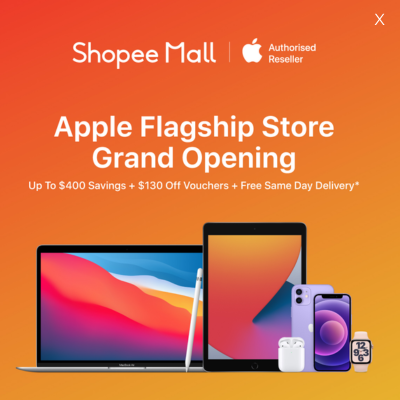Bạn cắm sạc iPhone khi máy đang tắt nguồn, nhưng màn hình không hiển thị gì? Không có dấu hiệu nào cho thấy máy đang nhận điện? Điều này khiến bạn lo lắng không biết iPhone có thực sự đang sạc hay không, hay thiết bị đang gặp lỗi?
Trên thực tế, có nhiều yếu tố ảnh hưởng đến việc hiển thị trạng thái sạc của iPhone khi tắt nguồn. Đôi khi, iPhone vẫn đang sạc nhưng không hiển thị biểu tượng pin, hoặc có thể do lỗi phần mềm, phần cứng, thậm chí là do bộ sạc không phù hợp. Trong bài viết này, cùng @Doanh tìm hiểu những cách làm sao biết iphone đang sạc pin khi tắt nguồn, đồng thời hướng dẫn các bước kiểm tra và khắc phục sự cố nếu máy không nhận sạc.
Mục lục
1. iPhone có hiển thị dấu hiệu sạc pin khi tắt nguồn không?
Nhiều người dùng iPhone đã từng gặp tình huống này: điện thoại hết pin, cắm sạc vào nhưng màn hình hoàn toàn đen, không có dấu hiệu gì. Điều này dễ khiến bạn băn khoăn: Liệu iPhone có đang sạc không, hay bộ sạc có vấn đề?
1.1 Cơ chế sạc pin của iPhone khi tắt nguồn
Khi bạn cắm sạc vào một chiếc iPhone đã tắt nguồn, thông thường màn hình sẽ sáng lên trong giây lát, hiển thị biểu tượng viên pin. Nếu iPhone chỉ hết pin tạm thời, bạn sẽ thấy hình viên pin màu đỏ (nếu mức pin cực thấp) hoặc biểu tượng sạc thông thường. Nhưng nếu điện thoại đã cạn sạch pin, có thể bạn sẽ phải chờ một lúc trước khi thấy bất kỳ dấu hiệu nào.
Lý do là khi pin xuống dưới một mức nhất định (thường là dưới 1%), iPhone cần một khoảng thời gian để nạp đủ năng lượng khởi động vi điều khiển và bật màn hình. Đây là cơ chế bảo vệ phần cứng của Apple, tránh tình trạng pin bị sốc điện do nạp quá nhanh khi ở mức cực thấp.
Nếu sau 5-10 phút cắm sạc mà vẫn không thấy màn hình hiển thị, có thể điện thoại của bạn gặp một trong ba trường hợp sau:
- Pin đã cạn kiệt hoàn toàn và cần thêm thời gian để hồi phục.
- Lỗi hiển thị phần mềm khiến màn hình không sáng lên dù iPhone vẫn đang sạc.
- Sạc hoặc cáp có vấn đề, không cung cấp đủ điện cho thiết bị.
1.2 Cách hiển thị sạc iPhone đời cũ và đời mới có khác biệt gì?
Bạn có để ý rằng các dòng iPhone cũ (trước iPhone X) thường hiển thị trạng thái sạc rõ ràng hơn không? Trên các đời iPhone 6, 7, 8, khi cắm sạc dù máy tắt nguồn, bạn vẫn thấy màn hình bật lên với biểu tượng pin giúp người dùng dễ dàng nhận biết thiết bị có đang sạc hay không.
Tuy nhiên, từ iPhone X trở đi, Apple chuyển sang màn hình OLED, có một đặc điểm là tắt hoàn toàn khi không cần hiển thị để tiết kiệm năng lượng. Điều này có thể khiến người dùng hiểu lầm rằng iPhone không nhận sạc, dù thực tế máy vẫn đang sạc bình thường. Một số trường hợp, màn hình chỉ sáng lên thoáng qua rồi lại tối đen, làm người dùng bối rối.
2. Vậy làm sao biết iPhone đang sạc pin khi tắt nguồn?
Khi bạn cắm sạc vào một chiếc iPhone đã tắt nguồn, điều đầu tiên bạn mong đợi là một dấu hiệu xác nhận rằng điện thoại thực sự đang sạc. Nhưng nếu màn hình không sáng lên, làm thế nào để biết iPhone có nhận điện hay không?
Dưới đây là một số cách kiểm tra đơn giản nhưng hiệu quả để xác định iPhone có đang sạc khi tắt nguồn.
2.1. Quan sát màn hình hiển thị khi vừa cắm sạc
Thông thường, khi bạn cắm sạc, iPhone sẽ sáng màn hình trong khoảng 3-5 giây, hiển thị biểu tượng viên pin. Đây là dấu hiệu rõ ràng nhất cho thấy thiết bị đã bắt đầu nhận điện.
- Nếu pin ở mức cực thấp, bạn sẽ thấy hình viên pin màu đỏ cùng biểu tượng cáp sạc.
- Nếu pin không quá cạn, biểu tượng pin sẽ hiển thị ngắn gọn rồi tắt đi để tiết kiệm năng lượng.
Tuy nhiên, nếu bạn không thấy bất kỳ dấu hiệu nào, đừng vội kết luận rằng iPhone không sạc. Hãy thử giữ nút nguồn trong vài giây để xem liệu máy có bật lên không.
2.2. Kiểm tra độ ấm của máy và củ sạc
Một cách kiểm tra đơn giản nhưng lại cực kỳ hữu ích là cảm nhận độ ấm của thiết bị sau khi cắm sạc khoảng 5-10 phút. Khi iPhone sạc, dù ở trạng thái tắt nguồn thì bộ vi xử lý và pin vẫn tiêu thụ điện năng, tạo ra một lượng nhiệt nhẹ.
- Nếu thân máy hoặc củ sạc có độ ấm nhẹ cho thấy dòng điện đang chạy qua, máy đang nhận sạc.
- Ngược lại, nếu cả iPhone và củ sạc đều hoàn toàn lạnh sau 10 phút, có thể thiết bị không nhận sạc hoặc bộ sạc có vấn đề.
Lưu ý: Nếu máy quá nóng trong khi sạc, đây có thể là dấu hiệu của lỗi phần cứng hoặc củ sạc không phù hợp, cần kiểm tra ngay để tránh nguy cơ cháy nổ.
2.3. Thử bật nguồn iPhone sau vài phút sạc
Nếu iPhone đã cạn kiệt pin hoàn toàn, khi cắm sạc, bạn không thể bật máy ngay lập tức. Lúc này, thiết bị cần một khoảng thời gian để nạp đủ năng lượng trước khi có thể khởi động.
- Hãy chờ ít nhất 5-10 phút, sau đó nhấn giữ nút nguồn để kiểm tra xem máy có bật lên không.
- Nếu iPhone bật lên có hiển thị biểu tượng pin kèm theo cáp sạc có nghĩa là máy vẫn đang nhận sạc, nhưng pin chưa đủ để khởi động.
Nếu sau thời gian chờ mà máy vẫn không bật được, hãy thử cắm sạc lâu hơn hoặc kiểm tra bộ sạc.
2.4. Sử dụng bộ sạc, cáp chính hãng để đảm bảo nhận diện sạc
Một trong những nguyên nhân phổ biến khiến iPhone không hiển thị dấu hiệu sạc khi tắt nguồn là do bộ sạc không đạt tiêu chuẩn.
- Cáp sạc không chính hãng có thể không cung cấp đủ điện áp, khiến iPhone chậm nhận sạc hoặc không sạc được.
- Củ sạc kém chất lượng không chỉ làm gián đoạn quá trình sạc mà còn có thể gây hỏng pin về lâu dài.
Để kiểm tra, bạn có thể thử dùng một bộ sạc khác (tốt nhất là sạc MFi – Made for iPhone), hoặc cắm thử vào một thiết bị Apple khác để xem cáp sạc có hoạt động bình thường không.
3. iPhone không hiển thị dấu hiệu sạc khi tắt nguồn: Nguyên nhân và cách khắc phục
Bạn đã bao giờ cắm sạc iPhone trong tình trạng tắt nguồn nhưng màn hình vẫn tối đen, không hiển thị gì? Có nhiều nguyên nhân dẫn đến hiện tượng này, dưới đây là những nguyên nhân phổ biến và cách khắc phục hiệu quả.
3.1. Pin đã cạn kiệt hoàn toàn – iPhone cần thời gian để hồi pin
Một trong những nguyên nhân phổ biến nhất khiến iPhone không hiển thị dấu hiệu sạc khi tắt nguồn là pin đã cạn kiệt hoàn toàn. Khi mức pin xuống 0%, đặc biệt nếu thiết bị đã hết pin trong thời gian dài, iPhone cần một khoảng thời gian để hấp thụ đủ năng lượng trước khi có thể hiển thị biểu tượng sạc.
Cách khắc phục:
- Cắm sạc vào nguồn điện ổn định và chờ ít nhất 10-15 phút.
- Sau khoảng thời gian này, thử nhấn giữ nút nguồn để xem iPhone có bật lên không.
- Nếu màn hình vẫn không sáng, thử đổi sang bộ sạc khác để kiểm tra.
3.2. Lỗi phần mềm khiến iPhone không hiển thị trạng thái sạc
Trong một số trường hợp, iPhone vẫn đang sạc nhưng hệ điều hành iOS gặp lỗi hiển thị, khiến màn hình không bật lên như bình thường. Điều này có thể xảy ra do lỗi tạm thời của iOS hoặc do máy bị treo ở trạng thái “deep sleep” khi pin cạn kiệt.
Thử force restart iPhone bằng cách:
- Với iPhone 8 trở lên: Nhấn nhanh nút tăng âm lượng → Nhấn nhanh nút giảm âm lượng → Nhấn giữ nút nguồn (nút Side) đến khi logo Apple xuất hiện.
- Với iPhone 7/7 Plus: Nhấn giữ đồng thời nút nguồn và nút giảm âm lượng trong khoảng 10 giây đến khi thấy logo Apple.
- Với iPhone 6s hoặc đời cũ hơn: Nhấn giữ nút nguồn và nút Home cùng lúc trong khoảng 10-15 giây.
Nếu sau khi khởi động lại, máy vẫn không hiển thị trạng thái sạc, hãy thử cập nhật hoặc khôi phục iOS bằng iTunes hoặc Finder trên máy tính.
3.3. Cáp sạc hoặc củ sạc bị hỏng – iPhone không nhận điện
Không hiếm trường hợp iPhone không hiển thị dấu hiệu sạc đơn giản vì cáp hoặc củ sạc có vấn đề. Đặc biệt, nếu bạn sử dụng sạc không chính hãng hoặc sạc đã cũ, hỏng hóc, dòng điện không được truyền ổn định có thể khiến máy không nhận sạc.
Cách khắc phục:
- Dùng một bộ sạc chính hãng hoặc đạt chuẩn MFi (Made for iPhone) để thử lại.
- Nếu có một thiết bị Apple khác (iPhone, iPad), thử dùng bộ sạc này để kiểm tra xem lỗi nằm ở phụ kiện hay ở iPhone.
- Kiểm tra kỹ cáp Lightning hoặc cổng USB-C xem có bị đứt gãy, bám bụi hay bị gãy đầu cắm không.
3.4. Cổng sạc bị bám bụi hoặc lỏng kết nối
Cổng sạc của iPhone rất dễ bị bám bụi, đặc biệt nếu bạn thường xuyên để điện thoại trong túi quần, túi xách. Khi bụi tích tụ trong khe cắm Lightning (hoặc USB-C với iPhone 15 trở lên), nó có thể ngăn chặn kết nối giữa cáp sạc và thiết bị, khiến iPhone không nhận sạc.
Cách khắc phục:
- Dùng một que tăm gỗ hoặc tăm bông nhỏ để nhẹ nhàng làm sạch cổng sạc.
- Nếu có khí nén (có thể mua ở các cửa hàng điện tử), xịt nhẹ vào cổng sạc để loại bỏ bụi bẩn.
- Tránh dùng vật kim loại như kim bấm hoặc ghim giấy vì có thể làm hỏng chân kết nối bên trong.
3.5. Lỗi phần cứng – Khi nào cần mang iPhone đi sửa?
Nếu đã thử tất cả các cách trên mà iPhone vẫn không hiển thị dấu hiệu sạc, có khả năng phần cứng của máy gặp vấn đề. Một số lỗi có thể bao gồm:
- Cổng sạc bị hỏng, không kết nối được với bộ sạc.
- Pin bị chai quá mức, không thể nhận điện.
- Lỗi mạch sạc hoặc IC nguồn bên trong iPhone.
Cách khắc phục:
- Nếu iPhone còn bảo hành, hãy mang đến Apple Store hoặc trung tâm bảo hành ủy quyền để kiểm tra.
- Nếu hết bảo hành, bạn có thể đến các trung tâm sửa chữa uy tín để kiểm tra tình trạng pin và cổng sạc.
Hy vọng bài viết từ trang Congnghesoai này giúp bạn hiểu rõ hơn về cách kiểm tra làm sao biết iPhone đang sạc pin khi tắt nguồn và xử lý khi iPhone không hiển thị trạng thái sạc. Nếu gặp bất kỳ vấn đề nào khác liên quan đến pin hoặc sạc, hãy để lại câu hỏi để Doanh giúp bạn tìm ra giải pháp tối ưu nhất!